Краткая инструкция по работе с плагином для МойСклад
Вот вы и наткнулись на наше творение в магазине приложений МойСклад. Принимайте наше поздравление!
А теперь мы вам расскажем как с ним работать и как оно вам может помочь.
1) В чём польза нашего приложения "Магазин в чат-боте"?
2) Как правильно настроить приложение?
А теперь мы вам расскажем как с ним работать и как оно вам может помочь.
1) В чём польза нашего приложения "Магазин в чат-боте"?
- Формирование заказов автоматически в МойСклад. Вы экономите время на приёмке заказов через телефон/электронную почту/мессенджер, ведь все заказы клиенты теперь смогут делать сами. Больше
- Клиент может сделать заказ прямо с телефона. У ваших клиентов всегда на руках есть телефон, что повышает вероятность покупки прямо здесь и сейчас, т.к. Telegram становится всё более популярным мобильным мессенджером в нашей стране.
- Это дешевле интернет-магазина. Сделав интернет-магазин вам постоянно нужно дорабатывать интеграцию с CRM, актуализировать информацию в двух разных системах, иметь специалиста по настройке и т.д. Наш сервис берёт всё на себя и стоит гораздо дешевле.
2) Как правильно настроить приложение?
- Для начала установите приложение кликнув по кнопке "Установить" в магазине МойСклад.
- Когда приложение установлено, переходите к настройке, кликнув "Настроить".
- Далее вы попадете на главную страницу настройки чат-бота. Здесь ничего сложного:
2) Нажмите на кнопку "Добавить раздел" и укажите в новой строке группу товаров из МойСклад, которая будет отображаться вашим клиентам. В столбце "Название раздела" напишете как будет называться ваша группа в чат-боте.
3) Тоже самое проделайте с разделом "Выберите склад" и добавьте группы цен, которые будут привязаны к каждому складу. Не забудьте нажать на иконку с галочкой, чтобы строка добавилась в таблицу!
4) Нажимайте кнопку "Сохранить настройки"
5) Готово!
- Вы также можете нажать на чек-бокс "Не отображать товары без изображения". В таком, случае клиенты не увидят товары у которых в Мойсклад нет изображений.
- После этого вы получите вашу уникальную ссылку на чат-бот магазин в Telegram. Перейдя по ней вы будете перенаправлены в мессенджер и сможете совершить заказ.
- Вы также можете заполнить описание и добавить картинку. Таким образом, клиенту будет лучше понять, что именно он покупает. Для клиента это будет выглядеть как на картинке справа.
- После всех этих настроек, вы можете попробовать сами создать заказ и заглянуть в "Заказ покупателя" в МойСклад. Все заказы отправятся туда.
Если у вас всё ещё останутся вопросы, то вы можете посмотреть видео-инструкцию, в которой мы рассказываем как настроить магазин для Telegram. Или же просто напишете нам и мы вам поможем.
Инструкция по настройке Магазин в чат-боте
Если вы хотите оформить чат-бот под свой магазин (поставить логотип, изменить название чат-бота, добавить кнопки), то напишите сюда (@optimiser_company) и мы обсудим необходимые доработки для вас.
Использование чат-бота интуитивно понятно и сопровождается подсказками, поэтому вы можете не беспокоится, что ваши клиенты что-то не поймут. Надеемся вам оно понравится)
В планах также добавить множество функций:
Использование чат-бота интуитивно понятно и сопровождается подсказками, поэтому вы можете не беспокоится, что ваши клиенты что-то не поймут. Надеемся вам оно понравится)
В планах также добавить множество функций:
- Оплата товаров
- И многое другое
По всем вопросам свяжитесь с нами любым удобным способом и в любое время:
E-mail: a.abramov@optimiser.website
Телефон: +7 925 715 81 17
Соцсети: Telegram | Instagram | Youtube | Facebook
https://t.me/optimiser_diary - Канал с новостями обновлений
https://t.me/optimiser_company - По вопросам, проблемам и предложениям
E-mail: a.abramov@optimiser.website
Телефон: +7 925 715 81 17
Соцсети: Telegram | Instagram | Youtube | Facebook
https://t.me/optimiser_diary - Канал с новостями обновлений
https://t.me/optimiser_company - По вопросам, проблемам и предложениям
